Kullanım içgörüleri
Power Platform'un haftalık yönetici özetiyle yönetilen ortamlarınızda neler olduğu hakkında bilgi alın. En iyi uygulamalarınız, en etkili oluşturucularınız ve güvenle temizleyebileceğiniz etkin olmayan kaynaklar hakkında analizler gerçekleştirilir ve haftada bir posta kutunuza gönderilir.
Haftalık e-posta değerlendirmesini etkinleştirmek için gezinti bölmesinde Ortamlar seçeneğini belirleyin ve yönetilen bir ortam seçin. Komut çubuğunda, Yönetilen Ortamları Düzenle seçeneğini belirleyin ve ardından Kullanım içgörüleri altında ayarları seçip Haftalık e-posta değerlendirmesine bu ortam için içgörüleri dahil et seçeneğini belirleyin.
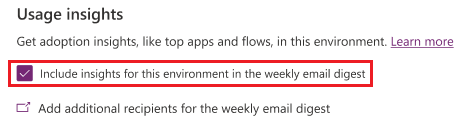
Not
- Kullanım içgörülerini almak için kiracı düzeyinde analizleri etkinleştirmeniz gerekir.
- Şu anda kullanım içgörüleri Kamu Topluluk Bulutu (GCC), Kamu Topluluk Bulutu – Yüksek (GCC High), Savunma Bakanlığı (DoD) ve Power Platform Çin'deki Dynamics 365 hizmetleri gibi bağımsız bulutlarda kullanılamamaktadır.
Haftalık özette hangi bilgiler sağlanmaktadır?
Haftalık değerlendirmenin ilk bölümünde, geçen ay yönetilen ortamlarınızda kullanılan uygulamaların ve etkin kullanıcıların sayısı gösterilir.
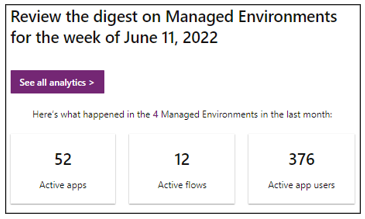
İkinci bölümde, bir süredir başlatılmayan uygulamalar ve akışlar listelenir. Son başlatma sütununda, kullanıcının uygulamayı veya akışı başlattığı son tarih gösterilir. Uygulama veya akış daha önce başlatılmadıysa sütunda "Yok" bulunur. Uygulama veya akış kullanılmıyorsa güncelleştirmek ya da kaldırmak için sahibiyle çalışmanızı öneririz.
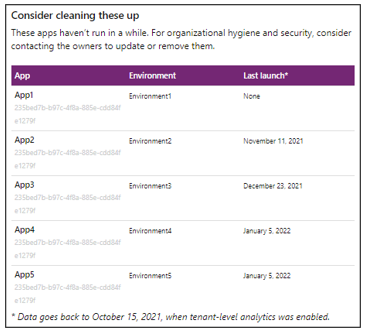
Üçüncü bölüm, geçen ay yönetilen ortamlarınızda kullanılan en popüler uygulamaları ve akışları oturum ve çalıştırma sayılarıyla birlikte gösterir. Bir kullanıcı, bir uygulamayı başlatıp uygulamayla etkileşim kurduğunda bu durum oturum olarak kabul edilir. Ayrıca kullanıcının sahip olduğu toplam uygulama oturumlarıyla ölçülen, geçen ayki en iyi oluşturucular gösterilir.
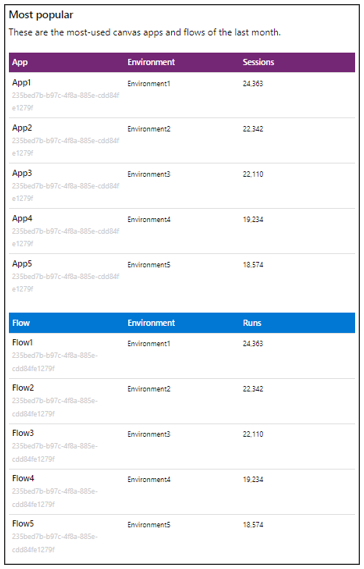
Haftalık özete hangi ortamlar dahil edilir?
Haftalık özet, kiracınızda bulunan ve raporun dışında bırakmadığınız tüm yönetilen ortamlarla ilgili içgörüler sağlar.
Haftalık değerlendirmede yönetilen bir ortamı eklemek için Yönetilen Ortam ayarlarının Kullanım içgörüleri bölümünde Haftalık e-posta değerlendirmesine bu ortam için içgörüleri dahil et'i seçin. Tüm yönetilen ortamlarınızı hariç tutarsanız Power Platform haftalık özet göndermez.
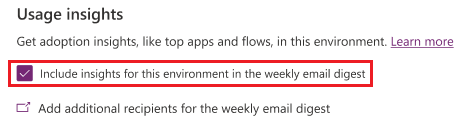
Not
Yönetilen bir ortamı hariç tutmak için onay kutusunun işaretini kaldırın. Tüm yönetilen ortamlarınızı hariç tutarsanız Power Platform haftalık özet göndermez.
Bu haftalık özeti kimler alabilir?
Hafftalık özet, Power Platform yöneticisi ve Dynamics 365 hizmet yöneticisi rollerine sahip tüm kullanıcılara gönderilir.
Daha fazla alıcı eklemek için Haftalık e-posta değerlendirmesi için ek alıcılar ekle'yi seçin ve ardından Haftalık değerlendirme seçeneğini belirleyin. Ek alıcılar kutusuna e-posta adresleri girin.
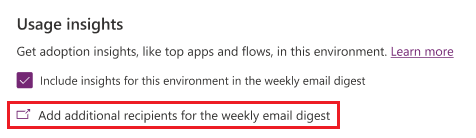
Ayrıca Sol taraftaki menüden Ayarlar'ı seçip ardından ek alıcı eklemek için Haftalık değerlendirme seçeneğini belirleyebilirsiniz.
Alıcıları eklemek ve kaldırmak için PowerShell kullanma
E-posta adresleri eklemek ve aboneliklerini kaldırmak için PowerShell de kullanabilirsiniz.
E-posta alıcıları ekleme
Aşağıda iki alıcı ekleyen bir PowerShell betiği örneği bulunmaktadır: Çalıştırdıktan sonra yeni adresler, Yönetilen Ortamlar ayarlarının Kullanım içgörüleri bölümündeki Ek alıcılar kutusunda görüntülenir.
$tenantSettings = Get-TenantSettings
($tenantSettings.powerPlatform.governance) | Add-Member -MemberType NoteProperty -Name additionalAdminDigestEmailRecipients -Value 'fakeEmail@contoso.com;otherFakeEmail@contoso.com'
Set-TenantSettings -RequestBody $tenantSettings
E-posta alıcılarını kaldırma
Aşağıda kuruluşunuzun tamamının haftalık özet aboneliğini kaldıran bir PowerShell betiği örneği verilmektedir.
$tenantSettings = Get-TenantSettings
$tenantSettings.powerPlatform.governance.disableAdminDigest = $True
Set-TenantSettings -RequestBody $tenantSettings
Herkesin yeniden abone olmasını sağlamak için $tenantSettings.powerPlatform.governance.disableAdminDigest değerini $False olarak ayarlayın.
Ayrıca bkz.
Yönetilen Ortamlar'a genel bakış
Yönetilen Ortamlar'ı etkinleştirme
Paylaşımı sınırlama
Veri politikaları
Lisanslama
Lisans tüketimini görüntüleme (önizleme)
Kiracı ayarları